🟣 Cómo instalar UBUNTU 22.04 PASO a PASO desde cero! TUTORIAL 📀
Summary
TLDREn este video, se presenta un tutorial sobre cómo instalar Ubuntu 22.04. Comenzando con la descarga de la imagen ISO desde el sitio oficial de Ubuntu y la creación de un USB booteable usando Rufus, el proceso se detalla paso a paso. Se explica cómo iniciar desde el USB, seleccionar las opciones de instalación, configurar el usuario y la contraseña, y finalmente, reiniciar el equipo. También se menciona que Ubuntu 22.04 es una versión LTS con soporte hasta 2027 y se anima a los usuarios a instalar aplicaciones adicionales. Se anticipan futuros videos sobre actualizaciones y la instalación de la versión de servidor.
Takeaways
- 😀 Ubuntu 22.04 se ha lanzado y es el tema principal del video.
- 💻 Se debe buscar 'Get Ubuntu' en Google para descargar la imagen ISO.
- 🔄 La instalación requiere el uso de Rufus para crear un USB booteable con la ISO descargada.
- 📥 Es importante asegurarse de que el USB que se conectará se formateará, por lo que se perderán todos los datos en él.
- ⚙️ Durante la instalación, el usuario puede seleccionar el idioma y el tipo de instalación que desea (normal o mínima).
- 🔍 Es recomendable seleccionar 'borrar todo' para simplificar el proceso de particionamiento del disco.
- 🕒 La instalación puede tardar unos 10 minutos, durante los cuales se recomienda relajarse.
- 🔑 Al crear un nuevo usuario, se aconseja usar una contraseña compleja y configurar la solicitud de contraseña en cada inicio.
- 🌐 Ubuntu 22.04 LTS tendrá soporte hasta 2027, siendo una opción estable para los usuarios.
- 👍 Se anima a los espectadores a suscribirse al canal y a interactuar para más contenido relacionado.
Q & A
¿Cuál es la versión de Ubuntu que se está instalando en el vídeo?
-La versión de Ubuntu que se está instalando es la 22.04 LTS.
¿Qué herramienta se utiliza para crear un USB booteable de Ubuntu?
-Se utiliza la aplicación Rufus para volcar la imagen ISO de Ubuntu en un USB.
¿Qué precauciones se deben tomar antes de formatear el USB?
-Es importante hacer copias de seguridad de los datos, ya que el formateo borrará todo lo que haya en el USB.
¿Cómo se arranca el ordenador desde el USB?
-Si el ordenador no arranca automáticamente desde el USB, se debe acceder a la BIOS/UEFI y seleccionar la opción de arrancar desde USB.
¿Qué opciones de instalación se mencionan en el vídeo?
-Se menciona la opción de 'Borrar todo' y 'Instalación mínima', recomendando usar la opción de borrar todo para simplificar el proceso.
¿Qué datos se deben ingresar durante la instalación?
-Durante la instalación, se deben ingresar el nombre del usuario, el nombre del equipo y una contraseña segura.
¿Qué significa LTS en Ubuntu?
-LTS significa 'Long Term Support', lo que indica que la versión tendrá soporte durante varios años, en este caso hasta 2027.
¿Qué debe hacerse después de la instalación de Ubuntu?
-Después de la instalación, se recomienda realizar un login con la contraseña y se puede elegir vincular cuentas de Google o Microsoft, así como instalar aplicaciones.
¿Cuánto tiempo se espera que dure el proceso de instalación?
-El proceso de instalación tarda aproximadamente 10 minutos.
¿Qué se recomienda hacer con las versiones de Ubuntu LTS?
-Se recomienda usar las versiones LTS porque son más estables y reciben actualizaciones de soporte durante un periodo prolongado.
Outlines

Esta sección está disponible solo para usuarios con suscripción. Por favor, mejora tu plan para acceder a esta parte.
Mejorar ahoraMindmap

Esta sección está disponible solo para usuarios con suscripción. Por favor, mejora tu plan para acceder a esta parte.
Mejorar ahoraKeywords

Esta sección está disponible solo para usuarios con suscripción. Por favor, mejora tu plan para acceder a esta parte.
Mejorar ahoraHighlights

Esta sección está disponible solo para usuarios con suscripción. Por favor, mejora tu plan para acceder a esta parte.
Mejorar ahoraTranscripts

Esta sección está disponible solo para usuarios con suscripción. Por favor, mejora tu plan para acceder a esta parte.
Mejorar ahoraVer Más Videos Relacionados
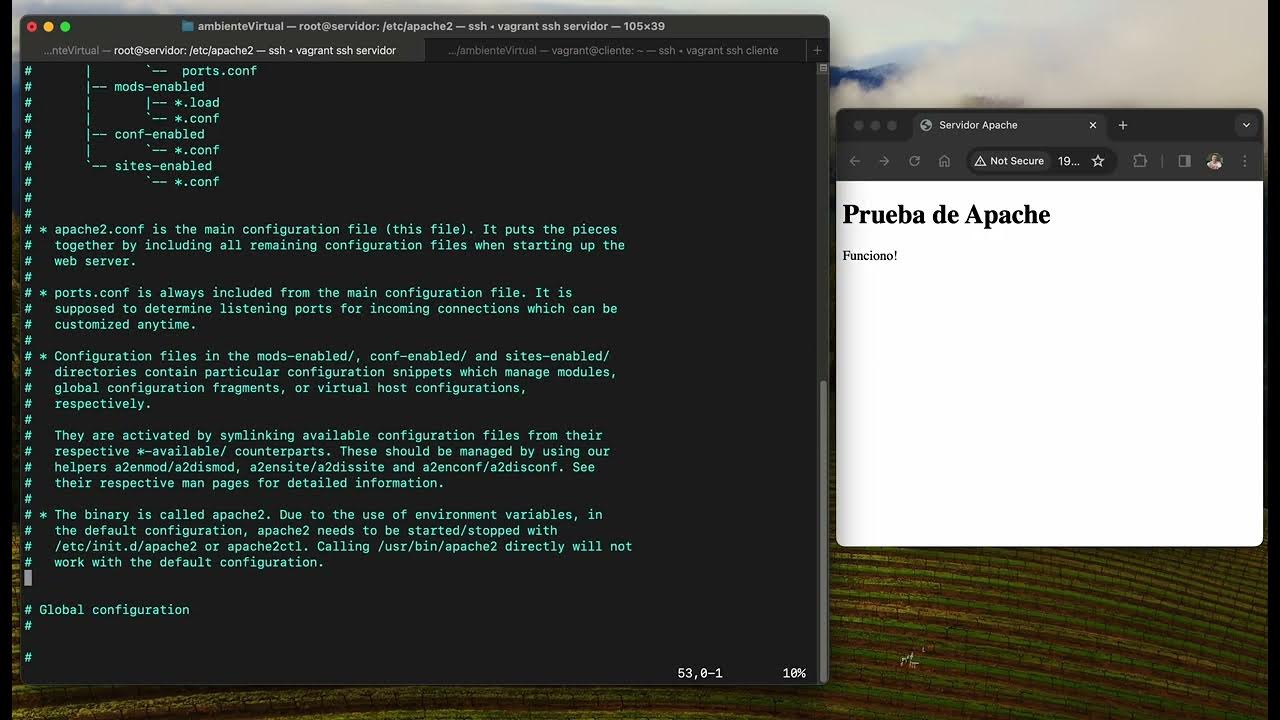
Configuración del Servidor Web Apache en Ubuntu 23.04

Cómo INSTALÉ LINUX (Ubuntu Touch OS) en un viejo XIAOMI

Instalar Linux Ubuntu junto a Windows 11. (Dual boot)

Aprende máquinas virtuales ahora! curso gratuito desde cero
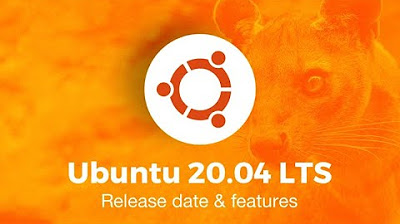
Mini Curso | Ubuntu 20.04 LTS de Cero a Ninja | Personalización y más

Instalación de Ubuntu en VMWare Pro - ¡Guía Paso a Paso!
5.0 / 5 (0 votes)